
Sie wissen nicht, wie Sie das Backup-Intervall in WPS 2019 automatisch festlegen können? Der PHP-Editor Xigua hat dieses ausführliche Tutorial speziell vorbereitet, um Sie Schritt für Schritt bei der einfachen Implementierung geplanter Backups zu unterstützen und sicherzustellen, dass Ihre Dokumente sicher und sorgenfrei sind. Lesen Sie weiter unten, um zu erfahren, wie Sie automatische Sicherungsintervalle festlegen.
Öffnen Sie wps2019 und klicken Sie auf das Menü [Datei] in der oberen linken Ecke.
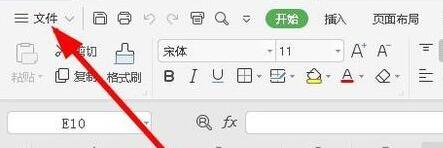
Klicken Sie im Dropdown-Menü „Datei öffnen“ auf den Menüpunkt [Optionen] in der unteren linken Ecke.
Das Optionsfenster von wps2019 wird geöffnet. Klicken Sie auf die Schaltfläche [Backup Center] in der unteren linken Ecke des Fensters.
Klicken Sie im geöffneten Backup-Center-Fenster auf die Schaltfläche [Einstellungen] in der unteren linken Ecke.
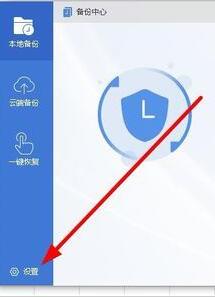
Suchen Sie im geöffneten Einstellungsfenster rechts das Einstellungselement [Umschaltung des Sicherungsmodus] und klicken Sie, um [Geplante Sicherung aktivieren] auszuwählen ] unten Einstellungselemente.
Ändern Sie die automatische Sicherungszeit später, sodass wps2019-Dokumente innerhalb der angegebenen Zeit automatisch gesichert werden können.
Das obige ist der detaillierte Inhalt vonTutorial zum Festlegen des automatisch geplanten Backup-Intervalls in wps2019. Für weitere Informationen folgen Sie bitte anderen verwandten Artikeln auf der PHP chinesischen Website!
 Der Unterschied zwischen Artikel-Tag und Abschnitts-Tag
Der Unterschied zwischen Artikel-Tag und Abschnitts-Tag
 Emule-Server-Link
Emule-Server-Link
 So erhalten Sie Douyin Xiaohuoren
So erhalten Sie Douyin Xiaohuoren
 Einführung in den Javascript-Spezialeffektcode
Einführung in den Javascript-Spezialeffektcode
 Was tun, wenn der Remote-Desktop keine Verbindung herstellen kann?
Was tun, wenn der Remote-Desktop keine Verbindung herstellen kann?
 Welche Office-Software gibt es?
Welche Office-Software gibt es?
 Der Unterschied zwischen dem selbst betriebenen Flagship-Store von JD.com und seinem offiziellen Flagship-Store
Der Unterschied zwischen dem selbst betriebenen Flagship-Store von JD.com und seinem offiziellen Flagship-Store
 So kaufen und verkaufen Sie Bitcoin in China
So kaufen und verkaufen Sie Bitcoin in China




